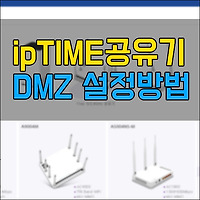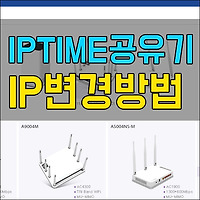혹여 스마트폰을 새롭게 교체했다거나 휴대폰 초기화로 인해 카카오톡 계정이나 비번이 생각나지 않아 당혹스러울 때가 있습니다. 이럴 때에는 데스크탑 PC를 통해 카카오 고객센터로 접속하여 처리하는 것이 편합니다. 또한 전화번호 인증 외에도 정확히 계정을 알아야 받을 수 있는 서비스도 있기 때문에 기억이 나지 않는 경우 반드시 찾는 절차를 거쳐야 하지요.
카톡 계정 찾기 및 비밀번호 변경 방법
최근 리뉴얼로 인해 계정 및 비밀번호 찾기 페이지의 메뉴 디자인과 위치가 변경되기도 했죠. 그럼 이제 카카오톡 계정 찾기와 비밀번호 변경 방법이 궁금하시다면 아래 내용을 각각 확인하세요.
▶ 가입 한지 오래되었다면 이메일 주소가 무엇이고, 오랜만에 계정에 접속 하려 하는데 비밀번호가 생각나지 않을 때가 있습니다. 개편된 카카오 고객센터에서는 어떻게 해결하는지 정리해 두었으니 지금 확인해 보시길 바랍니다.
1.카카오 고객센터
▲ 고객센터 메인
위 링크로 들어가 우측 하단에 위치한 카카오계정 찾기를 클릭합니다. 참고로 반응형 페이지라 모바일 즉 스마트폰에서도 화면에 제대로 보여집니다.
▲ 카카오계정 찾기
화면이 넘어갔다면 마찬가지로 하단 노란 박스인 카카오계정 찾기를 클릭합니다. 비밀번호 재설정으로의 전환은 이곳에서도 가능합니다.
▲ 본인 휴대폰 인증으로 찾기
프로필 이름과 가입시 등록했던 핸드폰 번호를 입력해 찾을 수도 있고 맨아래 본인 명의 휴대폰 인증으로도 찾을 수 있습니다. 편의상 휴대폰 인증으로 찾기를 해보겠습니다.
▲ 두 번째 단추 클릭
여기서 다시 본인 명의 휴대폰 인증으로 찾기로 단추를 맞추시고 하단의 계속을 클릭합니다.
▲ 본인 확인
모두 동의 후 하단의 다음을 클릭합니다.
▲ 개인정보 입력
이름과 생년월일 성별 거주 지역 통신사 및 전화번호 입력 후 인증번호 전송을 클릭합니다. 잠시 후 인증번호를 받았다면 빈칸에 6자리를 모두 넣으신 후 인증 완료를 클릭하면 됩니다.
2.계정찾기 완료 및 비번 재설정
▲ 계정 찾기 완료
인증을 최종 완료하면 비로소 궁금했던 계정 정보를 알려줍니다. NATE.COM 오랜만에 보는 계정 주소네요. 그리고 비밀번호 재설정이 필요하다면 로그인 옆을 클릭하면 되며 방법은 앞서 진행해온 과정처럼 휴대폰 인증만 거치면 되므로 자세히 설명하지 않았습니다. 즉 우측 비밀번호 재설정 메뉴를 클릭 하시고 인증 후 원하는 비밀번호 입력 후 몇 번의 클릭만 하면 됩니다.
카톡 관련 글 더 보기